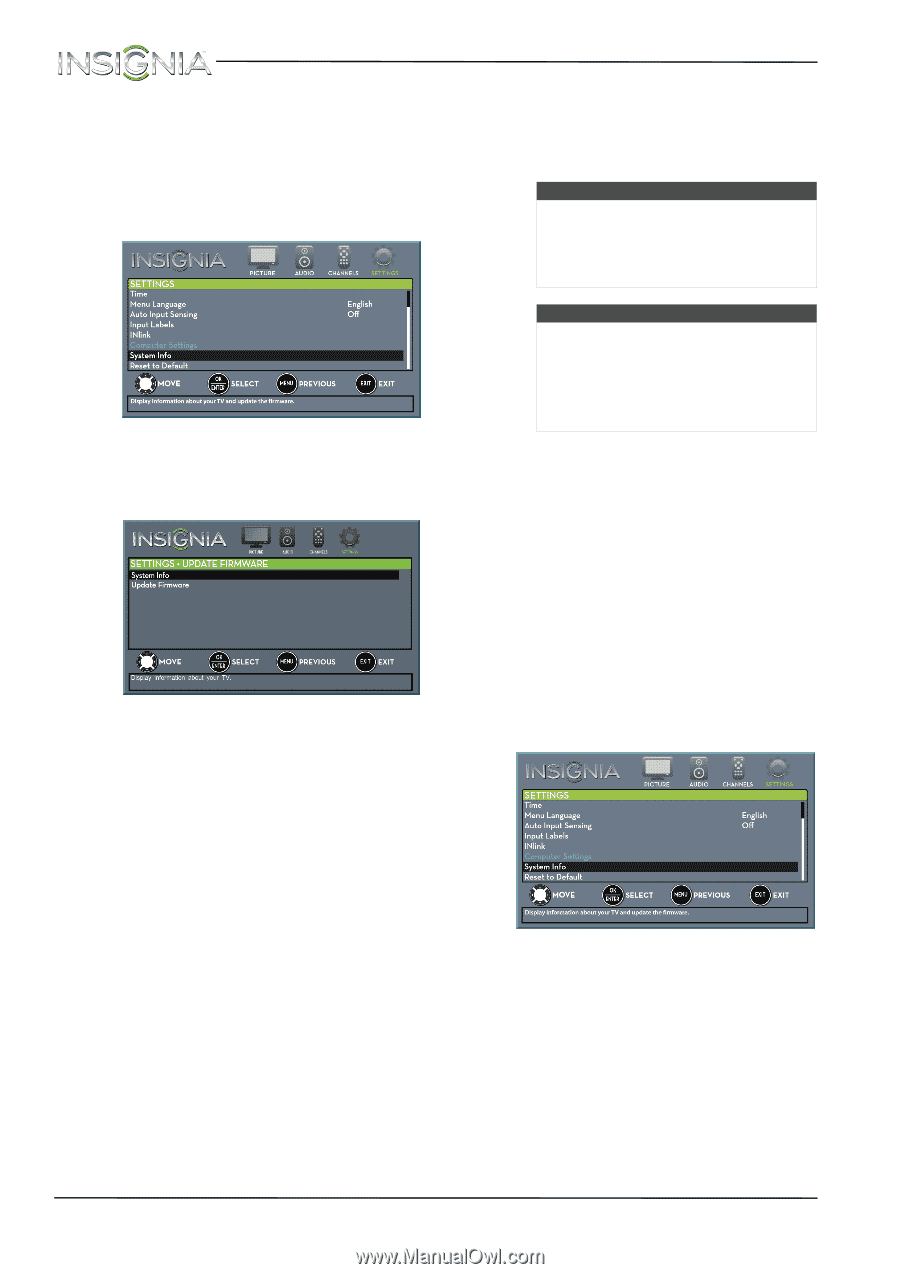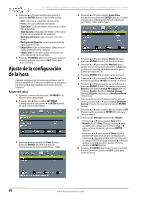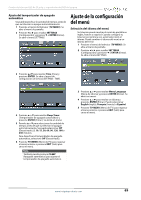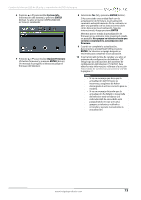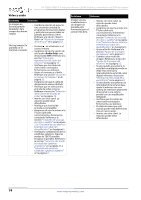Insignia NS-24ED310NA15 User Manual (Spanish) - Page 76
Visualización de la información del sistema, Actualización de firmware de televisor, TV-MENU
 |
View all Insignia NS-24ED310NA15 manuals
Add to My Manuals
Save this manual to your list of manuals |
Page 76 highlights
NS-24ED310NA15 Combo de televisor LED de 24 pulg. y reproductor de DVD de Insignia Visualización de la información del sistema Necesitaría ver la información del sistema durante la localización y corrección de fallas 1 Presione el menú del televisor (TV-MENU). Se abre el menú de pantalla. 2 Presione o para resaltar SETTINGS (Configuración) y presione o ENTER (Entrar). Se abre el menú SETTINGS. 3 Presione o para resaltar System Info (Información del sistema) y presione ENTER (Entrar). Se abre el menú CONFIGURACIÓN · ACTUALICE FIRMWARE 4 Presione o para resaltar System Info (Información del sistema) y presione ENTER (Entrar). Su televisor mostrará información sobre el modelo y la versión actual de firmware. 5 Presione TV-MENU (Menú de TV) para regresar al menú anterior o presione EXIT (Salir) para cerrar el menú. Actualización de firmware de televisor Si su televisor se está comportando extrañamente y usted ha intentado todas las soluciones de las páginas de localización y corrección de fallas, tendrá que actualizar su firmware. Precauciones • Asegúrese de haber tratado todas las soluciones antes de actualizar el firmware. • No apague su televisor mientras se actualiza el firmware. Nota Para actualizar el firmware necesita: • Una computadora con un puerto USB disponible • Una conexión de Internet de alta velocidad. • Unidad flash USB 1 Visite el sitio www.insigniaproducts.com, y haga clic en Support & Service (Asistencia y servicio). Ingrese el número de modelo en el campo Manual, Firmware, Drivers & Product Information (Guía, Firmware, Controladores e Información del producto), y haga clic en 2 Siga las instrucciones en la guía de instalación del firmware (Firmware Installation Guide) en el sitio web de Insignia para descargar la actualización del firmware y cópielo en una unidad flash USB. 3 Conecte la unidad flash en el puerto USB en la parte lateral de su televisor. 4 Presione el menú del televisor (TV-MENU). Se abre el menú de pantalla. 5 Presione o para resaltar SETTINGS (Configuración) y presione o ENTER (Entrar). Se abre el menú SETTINGS. 72 www.insigniaproducts.com